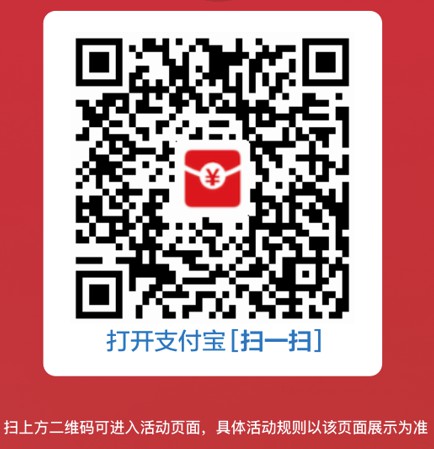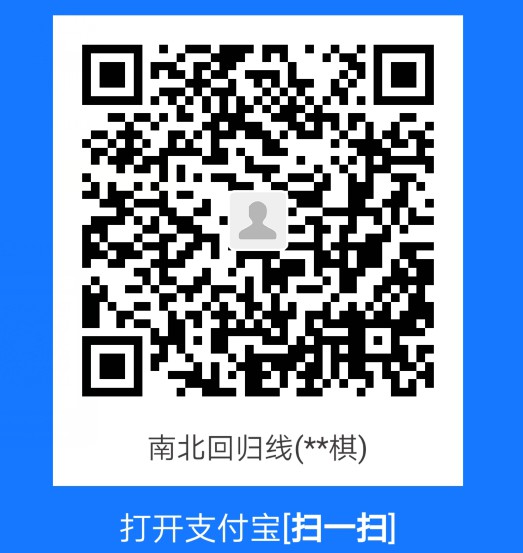VirtualXposed入门教程:应用双开+Xposed框架双合一
分类:Android把玩先锋 作者:Caq98i 发布时间:2021-12-27 更新时间:2022-12-24 阅读量:3543
“高级安卓玩家”都应该知道 Xposed 框架的大名吧,这个框架给了安卓很多的可玩性,比如:可以对QQ、微信的部分功能进行修改,自动刷抖音视频啥的。但Xposed需要root,一不注意手机还可能变砖😭。VirtualXposed通过虚拟环境技术,让 Xposed 框架和模块直接在非 ROOT 环境下运行,这给了很多想玩 Xposed 框架但又不想刷机或 Root 手机的朋友带来了希望。
简介:VirtualXposed 通过在你的手机里创建一个「虚拟环境」,然后在此虚拟环境中启用 Xposed;所以一切都是虚拟的,这也是它的名字叫 VirtualXposed 的原因。那么既然是虚拟的,那如何才能使用基于Xposed框架的插件修改应用呢?其实很简单,只需要把这些个应用一起装在VirtualXposed创建的「虚拟环境」中即可。既然是虚拟环境,这就天然实现了应用双开,难道不是吗?
可以访问官网下载 VirtualXposed ,官网地址为:
https://virtualxposed.com/download
如果官网下载无法进行,可以求助于某宝:Google应用商店淘宝分店
另外,也为大家准备了视频教程:
第一部分:添加应用
①启动VirtualXposed,在首页向上滑动,可以看到在VirtualXposed中添加的所有应用(类似于虚拟环境的桌面);点击首页最下边的按钮进入“设置”。

②选择"添加应用"。
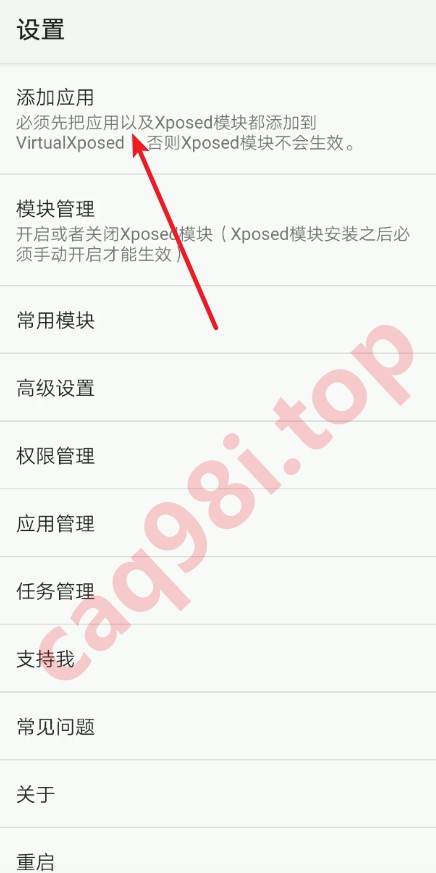
③在这里,你可以直接从系统中克隆一个应用到「虚拟环境」中(在下图所示的Ⅰ处选择应用),也可以选择apk文件,直接将应用安装到「虚拟环境」中(在下图所示的Ⅱ处选择应用)。
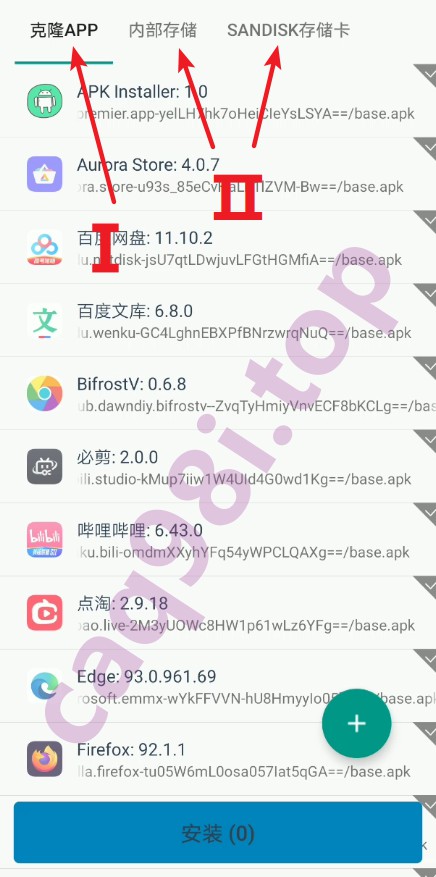
④按照下图所示顺序操作:被选择的应用(或apk安装包)右上角的勾会✔上👉然后点击“安装”按钮(“安装”按钮右边的数字显示了当前你选择了几个应用)👉在弹出的对话框中选择“VirtualXposed”。
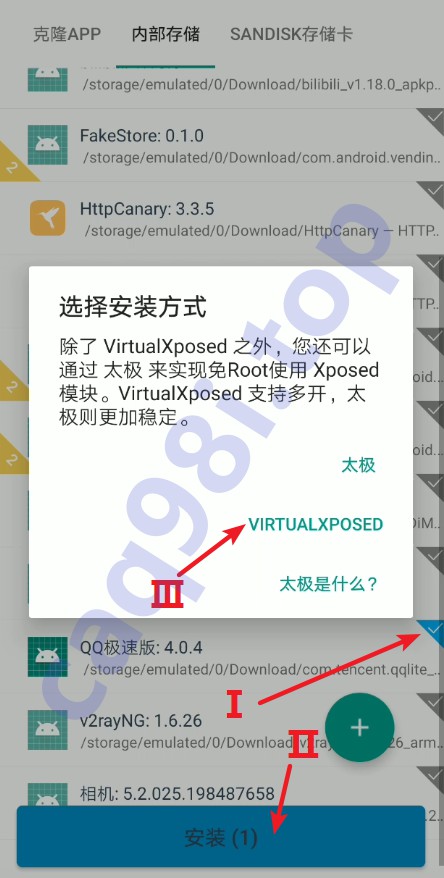
⑤至此应用添加完毕,你可以返回首页,上滑进入VirtualXposed创建的虚拟桌面查看到刚刚添加的应用。
第二部分:添加Xposed模块
①进入VirtualXposed的设置界面(见第一部分①),然后点击“模块管理”
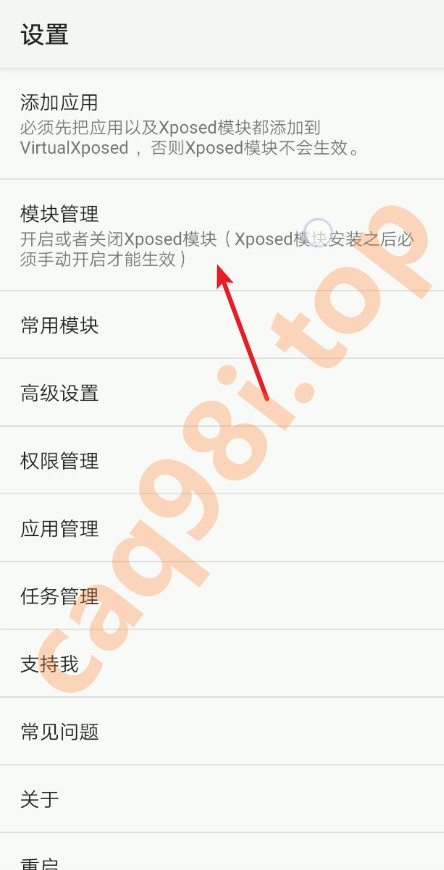
②点击左上角的 👉点击“下载”
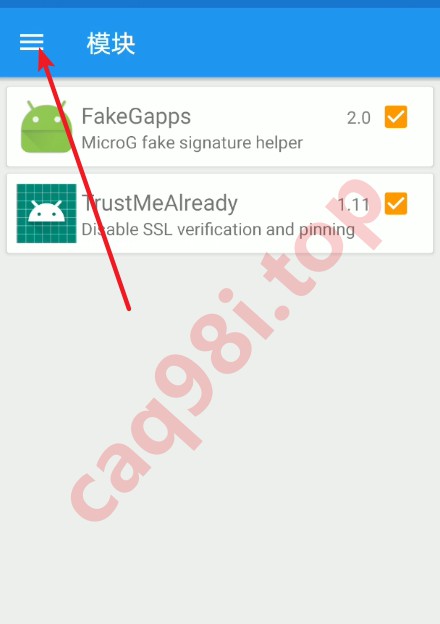 👉
👉
③选择需要添加的Xposed模块,也可以点击右上角的“🔍”进行搜索。
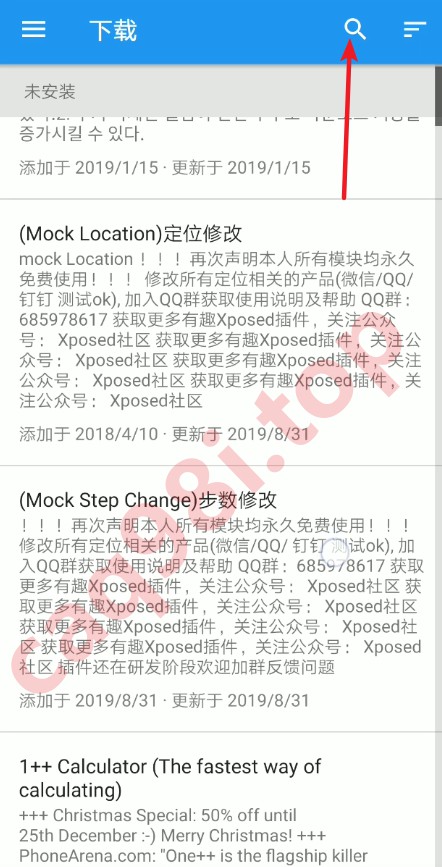
④进入模块的详情页后,点击“版本”,选择需要的版本进行下载。
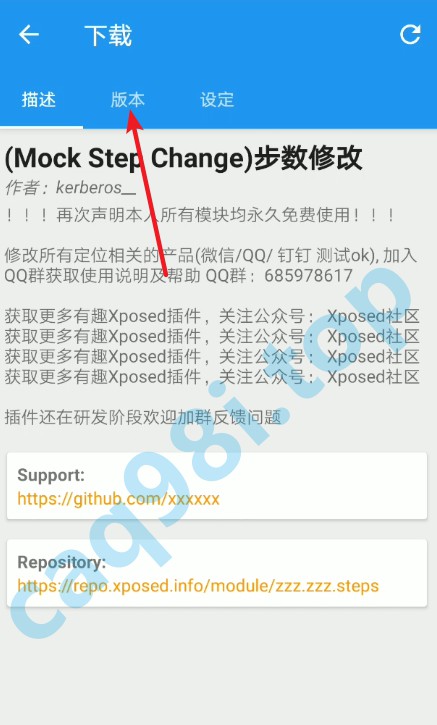
⑤回到第②步所示的模块管理页面,启用刚刚下载的模块(在模块管理界面,如果模块右边被打上了勾,那么此模块就被激活了)。
⑥重启VirtualXposed。(要想模块生效必须重启VirtualXposed;重启办法是:进入VirtualXposed的设置界面,点击最下边的“重启”)
捐赠通道,感谢!🦀🦀